- Je n'arrive pas à ouvrir les Ebrochures.
- Je cherche un tutoriel sur le fonctionnement des brochures.
- Comment utiliser l'outil zoom dans les brochures en ligne ?
- Comment trouver les liens interactifs sur les Ecatalogues ?
- Les publications sont-elles consultables sur Iphone Ipad ou Androïd ?
- Brochuresenligne.com a-t-il une vie sur les réseaux sociaux ? Lesquels ?
- Les réseaux sociaux pour les professionnels du tourisme
- Professionnels du voyages : votre devis pour la création de votre brochure en ligne
- Je cherche un tutoriel sur le fonctionnement des brochures.
- Comment utiliser l'outil zoom dans les brochures en ligne ?
- Comment trouver les liens interactifs sur les Ecatalogues ?
- Les publications sont-elles consultables sur Iphone Ipad ou Androïd ?
- Brochuresenligne.com a-t-il une vie sur les réseaux sociaux ? Lesquels ?
- Les réseaux sociaux pour les professionnels du tourisme
- Professionnels du voyages : votre devis pour la création de votre brochure en ligne
Comment consulter nos brochures en ligne ?
Si aucune action ne passe lorsque vous cliquez sur une image de couverture, c’est que vous utilisez un bloqueur de publicités, parfois sans le savoir.
Ceci peut empêcher l'affichage de certaines fonctionnalités de notre site, nous vous encourageons donc à le désactiver sur le domaine brochuresenligne.com, ou faites une recherche sur la requête “Bloquer ou autoriser les fenêtres publicitaires”.
Si vous vous trouvez sur votre lieu de travail : contactez votre administrateur réseau
Ceci peut empêcher l'affichage de certaines fonctionnalités de notre site, nous vous encourageons donc à le désactiver sur le domaine brochuresenligne.com, ou faites une recherche sur la requête “Bloquer ou autoriser les fenêtres publicitaires”.
Si vous vous trouvez sur votre lieu de travail : contactez votre administrateur réseau
Consultez les Brochures en toute simplicité grâce à ce tutoriel rapide et à la portée de tous.
Les Brochures en ligne : mode d'emploi
Ce tutoriel se décompose en 3 parties majeures :
1- Les fonctionnalités de la barre de navigation.
2- L'outil Zoom.
3- Les liens interactifs sur la Brochure.
1- Les fonctionnalités de la barre de navigation.
2- L'outil Zoom.
3- Les liens interactifs sur la Brochure.
1- Les fonctionnalités de la barre de navigation
A tout moment de la consultation, lorsque vous passez la souris sur le bouton  en haut à droite de la barre de navigation horizontale, l'écran suivant apparaît
en haut à droite de la barre de navigation horizontale, l'écran suivant apparaît
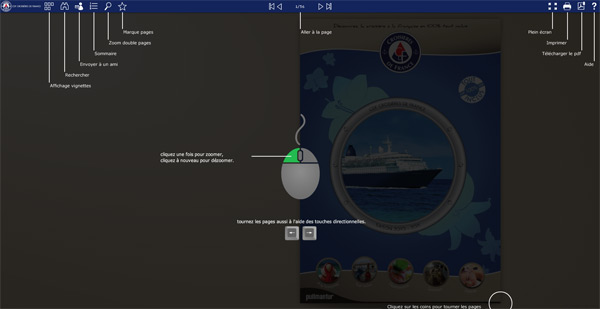
Vous comprendrez de façon très simple grâce à cette option, à quoi servent les différents boutons de la barre de navigation.
Tournez les pages à l'aide des touches directionnelles de votre clavier, mais aussi en cliquant sur le coin de la brochure.
Cliquez une fois sur le bouton gauche de la souris pour zoomer, cliquez à nouveau pour dézoomer.
2- L'outil Zoom
Vous avez 2 possibilités pour zoomer sur la page, soit vous utilisez l’outil  dans la barre de navigation, soit vous cliquez directement sur la brochure.
dans la barre de navigation, soit vous cliquez directement sur la brochure.
La brochure vous apparaît en mode zoom, et une nouvelle barre de navigation s’ouvre alors en haut à droite de la page.
Comme vous pourrez le constater, en mode zoom, l’image n’est pas stable et bouge au moindre mouvement de la souris.
Pour la stabiliser, vous devez utiliser l’outil , qui vous permettra de faire glisser votre image comme bon vous semble, ou encore de la laisser fixe.
, qui vous permettra de faire glisser votre image comme bon vous semble, ou encore de la laisser fixe.
Vous pouvez également augmenter ou diminuer le zoom, en déplaçant le curseur
Vous pouvez revenir à la page précédente ou passer à la suivante
ou passer à la suivante  , tout en conservant l’option zoom.
, tout en conservant l’option zoom.
Et enfin, vous pouvez quitter le mode zoom et cliquant sur l'outil . Vous reviendrez alors sur la brochure initiale.
. Vous reviendrez alors sur la brochure initiale.
La brochure vous apparaît en mode zoom, et une nouvelle barre de navigation s’ouvre alors en haut à droite de la page.
Comme vous pourrez le constater, en mode zoom, l’image n’est pas stable et bouge au moindre mouvement de la souris.
Pour la stabiliser, vous devez utiliser l’outil
Vous pouvez également augmenter ou diminuer le zoom, en déplaçant le curseur
Vous pouvez revenir à la page précédente
Et enfin, vous pouvez quitter le mode zoom et cliquant sur l'outil
3- Les liens interactifs sur la Brochure
Lorsque vous arrivez sur une page de la brochure, tous les liens présents sur cette page apparaissent surlignés.
Au bout de quelques secondes, ce surlignage disparaît pour ne pas perturber votre lecture.
Vous verrez à nouveau ces liens apparaitre, lorsque vous passerez votre souris sur la zone marquée.
Vous trouverez 3 catégories de liens sur les brochures :
- liens renvoyant vers le site web du voyagiste.
- liens renvoyant vers une page de la brochure.
- liens renvoyant vers une adresse mail.
Au bout de quelques secondes, ce surlignage disparaît pour ne pas perturber votre lecture.
Vous verrez à nouveau ces liens apparaitre, lorsque vous passerez votre souris sur la zone marquée.
Vous trouverez 3 catégories de liens sur les brochures :
- liens renvoyant vers le site web du voyagiste.
- liens renvoyant vers une page de la brochure.
- liens renvoyant vers une adresse mail.
Toutes les brochures sont consultables sur smartphones et tablettes numériques
Vous avez 2 possibilités pour zoomer sur la page, soit vous utilisez l’outil  dans la barre de navigation, soit vous cliquez directement sur la brochure.
dans la barre de navigation, soit vous cliquez directement sur la brochure.
La brochure vous apparaît en mode zoom, et une nouvelle barre de navigation s’ouvre alors en haut à droite de la page.
Comme vous pourrez le constater, en mode zoom, l’image n’est pas stable et bouge au moindre mouvement de la souris.
Pour la stabiliser, vous devez utiliser l’outil , qui vous permettra de faire glisser votre image comme bon vous semble, ou encore de la laisser fixe.
, qui vous permettra de faire glisser votre image comme bon vous semble, ou encore de la laisser fixe.
Vous pouvez également augmenter ou diminuer le zoom, en déplaçant le curseur
Vous pouvez revenir à la page précédente ou passer à la suivante
ou passer à la suivante  , tout en conservant l’option zoom.
, tout en conservant l’option zoom.
Et enfin, vous pouvez quitter le mode zoom et cliquant sur l'outil . Vous reviendrez alors sur la brochure initiale.
. Vous reviendrez alors sur la brochure initiale.
La brochure vous apparaît en mode zoom, et une nouvelle barre de navigation s’ouvre alors en haut à droite de la page.
Comme vous pourrez le constater, en mode zoom, l’image n’est pas stable et bouge au moindre mouvement de la souris.
Pour la stabiliser, vous devez utiliser l’outil
Vous pouvez également augmenter ou diminuer le zoom, en déplaçant le curseur
Vous pouvez revenir à la page précédente
Et enfin, vous pouvez quitter le mode zoom et cliquant sur l'outil
Brochuresenligne.com a-t-il une vie sur les réseaux sociaux ? Lesquels ?
Votre bibliothèque de catalogues numériques vous tient au courant de ses actualités sur Facebook. Devenez FAN.
@brochureenligne sur Twitter, met en avant les Promotions et Bons Plans Voyages.
Votre bibliothèque de catalogues numériques vous tient au courant de ses actualités sur Facebook. Devenez FAN.
@brochureenligne sur Twitter, met en avant les Promotions et Bons Plans Voyages.
Les réseaux sociaux pour les professionnels du tourisme :
Suivez Gentiane Romanet, commerciale Brochuresenligne.com® pour les réseaux communautaires Facebook, LinkedIn et Viadeo.
Suivez @brochureenligne sur Twitter et Brochuresenligne sur Facebook.
Suivez Gentiane Romanet, commerciale Brochuresenligne.com® pour les réseaux communautaires Facebook, LinkedIn et Viadeo.
Suivez @brochureenligne sur Twitter et Brochuresenligne sur Facebook.
Professionnels du voyages : votre devis pour la création de votre brochure en ligne




